После установки приложения Viber на мобильный телефон совершается процесс его синхронизации с телефонной книгой. За счет этого в мессенджере отображаются контакты, которые являются его пользователями. А также те номера, которые не используют сервис для общения.
Вместе с номерами и именами можно увидеть также фото, которые ваши друзья устанавливали на свой профиль в системе Вайбера. При этом может возникнуть необходимость его сохранения. Данная процедура достаточно трудоемкая, но выполнима.
Как сохранить фото контакта из Viber
Процесс сохранения снимка профиля существенно отличается от того, что абонент совершает при загрузке фото с диалогового окна. Нажав на аватар контакта, вы не увидите никаких изменений. Это определяется тем, что данная функция разработчиками не предусмотрена даже в дополнительных опциях.
Чтобы совершить процедуру нужно задействовать системные файлы на смартфоне. Для этого потребуется выполнить следующий алгоритм действий:
- Открыть на смартфоне диспетчер файлов.
- Выбрать хранилище, на котором расположены файлы мессенджера Viber. Нажать на Внутренний накопитель.
- Найти и открыть папку с наименованием Android.
- Перейти к папке Data.
- Отыскать наименование com.viber.voip и перейти к содержимому.
- Нажать на папку с наименованием файлы, после чего открыть user photo. Там хранятся изображения, которые ваши друзья и родные самостоятельно установили на аватар в личной учетной записи.
- Выбрать среди доступных снимков нужный для сохранения. Нажать на него и задержать несколько секунд.
- Перейти к дополнительным опциям, коснувшись кнопки из трех точек расположенных вертикально.
- Пользователь может выбрать два варианта действия – Переместить и Копировать. Для обоих путей предусмотрен аналогичный алгоритм действий.
- После нажатия на кнопку – Копировать появится выбор, куда пользователь может переместить копию фото. Открыть SD-карта.
- Выбрать папку, в которой хранятся изображения.
- Перейти к папке, в которой будет храниться копия снимка. В данном случае – камера.
- Для сохранения нажать – Ок.













После этого пользователь сможет применять фото по собственному усмотрению. Проверить успешность операции можно путем посещения папки, в которую совершалось перемещение. Для этого нужно зайти в галерею.

Примечание! Инструкция представлена для смартфонов с операционной системой Android, другие варианты могут отличаться в последовательности действий и расположении файлов.
Особенности приложения
Viber является уникальным мессенджером с высококачественной системой защитой персональных данных пользователей. С его помощью можно не только общаться при помощи чатов и звонков, но и использовать ряд дополнительных полезных опций. Особенностями приложения можно назвать:
- Быстрая работа, мгновенный обмен данных;
- Присутствует большой набор инструментов для настройки и управления персональным аккаунтом в системе;
- Предусмотрена функция отправки списка контактов на электронный адрес;
- Можно скрывать свой статус в сети и данные о прочтении сообщений;
- Предусмотрены групповые чаты, которые может создавать любой пользователь и приглашать в него друзей;
- Есть компьютерная версия приложения;
- Можно отправлять свое местоположение собеседникам.
Разработчики не так давно сделали возможным совершать звонки на номера, которые не зарегистрированы в Вайбере. Сюда входят не только мобильные, но и стационарные телефоны и даже заграничные. Стоимость таких звонков доступна, в некоторых моментах даже выгоднее тарифов, которые предоставляет оператор сотовой связи.
|
Как фото из вайбера установить на звонок контакта? Как сохранить себе фотографию контакта viber? Вибер автоматом сохраняет все фото, в том числе и аватарки. Так что вам просто нужно выбрать в телефоне нужный номер и зайти в галереи в папку вибер(имидж юзерс). Найти там нужное фото и сохранить. Так же это можно сделать не через галерею, а папку файлы. модератор выбрал этот ответ лучшим
Lalique 5 лет назад Иногда бывает необходимо сохранить фотографию пользователя Viber к себе на телефон. Просто нажав на фотографию, такой возможности не предоставляется. Также нет такой функции и при нажатии на три точки рядом с контактом. Нужно найти на своем телефоне папку со всеми файлами. У меня на смартфоне Asus она называется “Диспетчер файлов”. В ней находим “sdcard”, дальше “android”, дальше “data” и “com.viber.voip”. Дальше открываем файлы и “user photo”. Вот здесь и находятся аватарки всех тех, с кем вы общаетесь. Еще проще можно сохранить фотографию человека из Viber, если найдете его страницу в контакте. Ведь у многих, благодаря специальной функции, есть синхронизация главных фотографий между этими двумя приложениями. Из “В контакте” сохранить фотографию можно привычным способом.
-Buterfly- 4 года назад Возможно когда-то Вам понадобится сохранить на своё устройство фотографию пользователя Viber. Но к сожалению Viber такой услуги не предоставляет. И всё не так уж просто. Но решение есть. Для этого нужно зайти в папку «Диспетчер файлов» и найти там Viber. Далее нужно пройти ещё некоторые файлы. Не могу сказать точно какие потому, что на каждом устройстве они называются по-разному. Если не знаете какие, попробуйте все. В одном из этих файлов и будут фотографии всех пользователей Viber с которыми у Вас есть переписка. Оттуда можно скачать те, которые Вам нужны.
ВитаМиночка 4 года назад Сохранить фото контакта на своё устройство достаточно непростая задача, ведь кнопки “Сохранить” здесь нет. Но если фотография так необходима, то есть 2 пути решения проблемы: 1) Делаем скриншот изображения и с помощью простейшего фоторедактора убираем все ненужное и сохраняем. 2) Заходим в диспетчер задач (файловый менеджер) и ищем папку под названием “Viber”, заходим в неё и переходим в папку “Media”, далее в папку “Viber Images”. В конечной папке Вам откроются все изображения из Вайбера, откуда необходимое можно сохранить. 3) Если в указанной выше папке нужного изображения нет, тогда идём по другому пути: Android/data/com.viber.voip/files/User photos
-Irinka- 5 лет назад Попробуйте найти фотографию чужой Аватарки в диспетчере файлов. Там должна быть папка Viber, далее медиа и юзерс фото. Там должны быть все фотографии пользователей приложения Вайбер. От туда и скачайте.
Все эти фотографии хранятся в памяти телефона. Найти их можно следующим способом (путь согласно моему Samsung Galaxy S3, путь может отличаться в зависимости от модели):
Теперь заходим в телефонную книгу и устанавливаем фотографию как обычную картинку, редактируя контакт, поскольку теперь она хранится в том месте, в котором ее легко найти.
Бархатные лапки 4 года назад Если вам переслали фото (или картинку), то она остается у вас на телефоне. Чтобы найти фото из вайбера, заходим в “Диспетчер файлов”, далее находим папку “Вайбер”, далее выбираем нужную фотографию, удерживаем ее пальцем, выбираем “копировать”. Осталось только перенести в нужную папку, выбираем место, куда скинем фото и выбираем пункт “вставить”, теперь наше фото из Вайбера будет в том месте, где нам удобно. Android/data/com.viber.voip/files/User photos TheSun 4 года назад Для того, чтобы найти фото нужного вам пользователя с аватарки, фото контакта нужно зайти в диспетчер файлов на телефоне. В этой папке нужно отыскать папку с названием Вайбер,и в ней уже смотрим “юзерс”. В данной папке должны сохраняться аватарки всех пользователей данного мессенджера с кем вы общаетесь. От туда и сохраняем фото нужного нам человека с аватарки.
юлия03 4 года назад Если вам нужно сохранить фотографию с аватарки контакта, то можно сделать это так. Найти в телефоне папку Диспетчер файлов. Потом нажимаем на sdcard. Далее на android, потом на data . Ищем папку com.viber.voip”. Потом в папке user photo вы можете найти фотографии всех контактов в вайбере с которыми вы общались.
Красное облако 4 года назад Смотря какое устройство используется, но в любом случае в устройстве должна быть папка где хранятся фотографии, вот её надо найти и открыть. Далее находим нужное фото, жмём и удерживаем его. Затем копируем и переносим в нужное место, а там гже надо вставить жмём на “вставить”. Во всяком случае у меня это так работает. Открываете диспетчер файлов который может отображать скрытые файлы и папки. открываете в памяти телефона (sdcard) Android/data/com.viber.voip/files/User photos Знаете ответ? |
Как сохранить фото контакта из Вайбера
Когда вы устанавливаете приложение Viber на свой мобильный телефон, оно синхронизируется с вашей телефонной книгой. Это позволит вам увидеть контакты, которые являются пользователями коммуникатора. Вы также можете увидеть номера, которые не используют услугу для общения.
Помимо номеров и имен, вы также можете увидеть фотографии, которые ваши друзья установили на своих профилях в Вайбере. Возможно, вам придется сохранить его. Эта процедура достаточно трудоемкая, но выполнимая.
Как сохранить фото контакта из Viber
Процесс сохранения фотографии профиля сильно отличается от того, что делает абонент при загрузке фотографии из диалогового окна. Нажатие на аватар контакта не приведет к каким-либо изменениям. Это обусловлено тем, что разработчики не предусмотрели эту функцию даже в расширенных опциях.
Для выполнения этой процедуры необходимо получить доступ к системным файлам смартфона. Для этого следуйте приведенному ниже алгоритму:
- Откройте файловый менеджер на смартфоне.
- Выберите хранилище, в котором находятся файлы мессенджера Viber. Нажмите на Внутреннее хранилище.
- Найдите и откройте папку с именем Android.
- Перейдите в папку “Данные”.
- Найдите com.viber.voip и перейдите к его содержимому.
- Нажмите на папку с именем файла, а затем откройте фотографию пользователя. Здесь хранятся фотографии, которые ваши друзья и родственники присвоили своим аватарам в личных аккаунтах.
- Из имеющихся фотографий выберите ту, которую хотите сохранить. Нажмите и удерживайте его в течение нескольких секунд.
- Перейдите к дальнейшим опциям, коснувшись трех точек по вертикали.
- Можно выбрать Переместить или Копировать. Оба пути имеют схожий алгоритм работы.
- При нажатии кнопки Копировать пользователю будет предоставлена возможность выбрать, куда переместить копию фотографии. Откройте карту памяти SD.
- Выберите папку, в которую будут сохранены фотографии.
- Перейдите в папку, в которой будет сохранена копия фотографии. В данном случае это камера.
- Нажмите кнопку OK для сохранения.













Затем вы сможете применить фотографию по своему усмотрению. Чтобы проверить, успешно ли прошла операция, посетите папку, в которую была перемещена фотография. Для этого войдите в галерею.

Примечание: Инструкции приведены для смартфонов с операционной системой Android, в других вариантах порядок и расположение файлов могут отличаться.
Особенности приложения
Viber – это уникальный коммуникатор с высококачественной системой защиты данных. С его помощью вы можете не только общаться в чатах и звонках, но и использовать множество дополнительных полезных опций. Особенности приложения включают:
- Быстрые действия, мгновенный обмен данными;
- Имеется большой набор инструментов для настройки и управления личным кабинетом в системе;
- Предусмотрена функция отправки списка контактов на адрес электронной почты;
- Вы можете скрыть свой онлайн-статус и прочитать подробности своих сообщений;
- Существуют групповые чаты, которые может создать любой пользователь и пригласить в них друзей;
- Существует компьютерная версия приложения;
- Есть возможность отправить собеседникам свое местоположение.
Разработчики приложения не так давно сделали возможным совершать звонки на номера, которые не зарегистрированы в Viber. Это относится не только к мобильным, но и к стационарным и даже зарубежным номерам. Стоимость таких звонков является доступной, в некоторых случаях даже лучше, чем тарифы, предлагаемые оператором мобильной связи.
Мессенджер Viber позволяет обмениваться текстовыми сообщениями, фото, видео, документами. Звонить бесплатно внутри сети по аудио и видеосвязи и для этого вам нужно только активное интернет-соединение, и установленное приложение на телефоне или ПК. Вайбер обладает массой функций и возможностей и в этой статье мы разберём, куда Вайбер сохраняет файлы на телефоне.
Содержание
- Где хранятся фото из чата Вайбер и контактов на телефоне
- Хранит ли Viber историю на своем сервере
- Какие данные хранятся на серверах Viber
- Где хранятся другие файлы Viber на телефоне
- Где хранится переписка Вайбер
- Как сохранить фото из Viber в Галерею Андроид
- Как не сохранять фото с Viber в Галерею
- Заключение
Где хранятся фото из чата Вайбер и контактов на телефоне
Общаясь в Вайбере, мы часто обмениваемся с друзьями фотографиями с отпуска, присылаем смешные демотиваторы и поздравительные открытки. Часто это просто бесполезный графический контент, приятный, смешной, но по большей части не несущий полезной нагрузки.
Но если это скрины важной переписки, фото родственников, или важные файлы в формате JPEG, не мешало бы знать, где Viber хранит файлы на Андроиде и, вообще, как происходит процесс сохранения медиафайлов.
Хранит ли Viber историю на своем сервере
В Viber пользователи могут общаться независимо от расстояния. Вы можете находится на другом континенте, но сообщение ваш друг получит спустя секунду с момента отправки. Естественно, послание проходит долгий путь прежде чем попадет в чат к вашему другу. И тут появляется логичный вопрос, где хранятся файлы Viber на Android, графический контент или другие пересылаемые данные?
Согласно политике конфиденциальности и условий пользовательского соглашения — все сообщения, аудио и видеозвонки, пересылаемые документы шифруются на устройстве отправителя открытым ключом адресата. Далее в зашифрованном виде пересылаются через сервера Вайбера, на устройство абонента, где происходит процесс дешифровки сообщения закрытым ключом из математически связанной пары, сгенерированной в момент создания чата.
Другими словами — Вайбер не хранит никакие сообщения пользователя за исключением тех сообщений, которые не могут быть доставлены адресату по следующим причинам:
- телефон абонента выключен;
- на телефоне отсутствует интернет;
- адресат удалил приложение с телефона.
Недоставленные сообщения хранятся на серверах ограниченное время. На сайте не указан точный срок хранения зашифрованных пакетов данных.
Так куда Вайбер сохраняет файлы? Об этом подробно поговорим дальше.
Какие данные хранятся на серверах Viber
О том, что Вайбер не хранит историю переписки на своих серверах разобрали. Но что-то же хранится там? Естественно – при регистрации Вайбер создаёт профиль пользователя по аналогии с соцсетями. Сохраняется номер телефона, он же становится автоматически логином для авторизации. Также сохраняется фото профиля, и его активность. То есть когда пользователь входит в мессенджер и когда закрывает его. 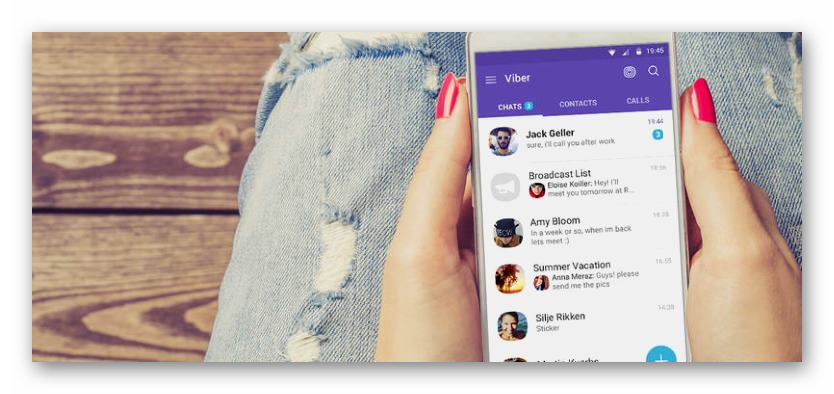
Многие интересуются, где в Вайбере находится профиль фото непосредственно на устройстве, чтобы найти свою аватарку, сменить ее при желании. Изменить имя и аватар можно в настройках «Ещё» – кнопка в виде трёх полос в правом нижнем углу для Android и три точки для iOS.
Где хранятся другие файлы Viber на телефоне
Кроме фото в Вайбере пользователи могут пересылать и другие типы файлов: видео, музыка, документы и пр.
И наверняка многих интересует, где в телефоне данные Вайбера. Любой документ перед тем как его развернуть, посмотреть, послушать сначала нужно скачать на телефон. Viber не спрашивает куда качать. Он сам знает.
Например, если вам прислали видеоролик — найти вы его сможете в галерее в папке «Видео» .
Музыка будет храниться в соответствующей папке в проводнике. Документы также.
То есть Viber сам распределяет разные типы файлов по нужным директориям, чтобы пользователи случайно не перепутали и не сохранили разного типа файлы в одной папке.
Где хранится переписка Вайбер
Как мы уже поняли — всё, чем мы так или иначе обмениваемся в Вайбере, хранится исключительно на телефоне. Что касается текстовых сообщений, для них также в смартфоне есть своё хранилище. Переписки в зависимости от платформы, на которой используется Вайбер хранятся здесь:
Каталоги в разных устройствах, где Viber хранит фото:
- На Android —
data/com.viber.voip/database/; - На ПК с Windows —
Users/ИМЯ_ПОЛЬЗОВАТЕЛЯ/appdata/Roaming/ViberPC/телефон/Viber.db; - На с MacOS —
пользователи/first/library/applicationsupport/viberpc/телефон/.
Если вас интересует где находится папка Вайбер на Андроид – эта информация будет полезной в случае если вы на своем устройстве разблокируете права суперпользователя (root). В противном случае вы просто не увидите этих папок.
На ПК и MacOS пройти в папки можно, и так же вы спокойно можете очистить содержимое, если там скопилось много хлама или по иным причинам.
Как сохранить фото из Viber в Галерею Андроид
Выше мы рассказали, где хранятся фото Вайбер на телефоне, дальше рассмотрим как, собственно, сохранить эти фотографии в галерею.
Адресат, приславший вам фото в Вайбере точно также просто может его и удалить. Чтобы точно не потерять медиафайл его можно вручную сохранить в галерею.
На Андроид устройствах с настройками автосохранения по умолчанию это делается следующим образом:
- Открываем Viber в телефоне.
- Переходим на вкладку «Чаты».
- Далее открываем интересующий диалог.
- Однократным тапом по картинке разворачиваем её в режим просмотра.
Теперь если открыть Галерею и далее перейти в специальном альбом Вайбер, где хранятся фото – вы увидите все сохраненные медиа, которые отображаются в чатах. При чистке этого альбома из чатов мессенджера они пропадут. Но вы также как и раньше будете видеть в ленте сообщений превью фото или файла, но при попытке просмотреть их на экране отобразится надпись «Файл не найден».
При выключенных настройках автосохранения медиа:
- Аналогичным образом открываем Вайбер на устройстве.
- Далее переходим в чат и разворачиваем фото на полный экран.
- Нажимаем на троеточие в правом верхнем углу и в открывшемся всплывающем меню выбираем «Сохранить в галерею».

Теперь, чтобы найти сохраненные фото, открываем Галерею, где Вайбер хранит файлы на Андроиде и переходим в папку «Другие альбомы» / Viber.
Как не сохранять фото с Viber в Галерею
В личных чатах и групповых диалогах пользователи часто обмениваются различными медиа посланиями. Это могут быть поздравительные открытки, гиф, анимация, фото и прочие картинки. С настройками по умолчанию все это автоматически сохраняется в память смартфона в момент просмотра медиафайла. То есть когда вы его развернули на полный экран.
При активном общении во множествах чатов память смартфона быстро переполняется, соответственно, производительность падает и вы получаете часто уведомлении о необходимости почистить кеш телефона и удалить ненужные файлы. Вот только сохраненные файлы из Вайбера при автоматической чистке не удаляются. Чтобы на телефоне не скапливался мусор можно отключить в Вайбере функцию автозагрузки медиа и сохранять только важные, на самом деле, фото вручную.
- Открываем Вайбер на смартфоне.
- Переходим в пункт меню «Ещё».
- Далее открываем «Настройки».
- Здесь нас интересует раздел «Данные и мультимедиа».
- Снимаем галочку с пункта «Сохранить в Галерею».
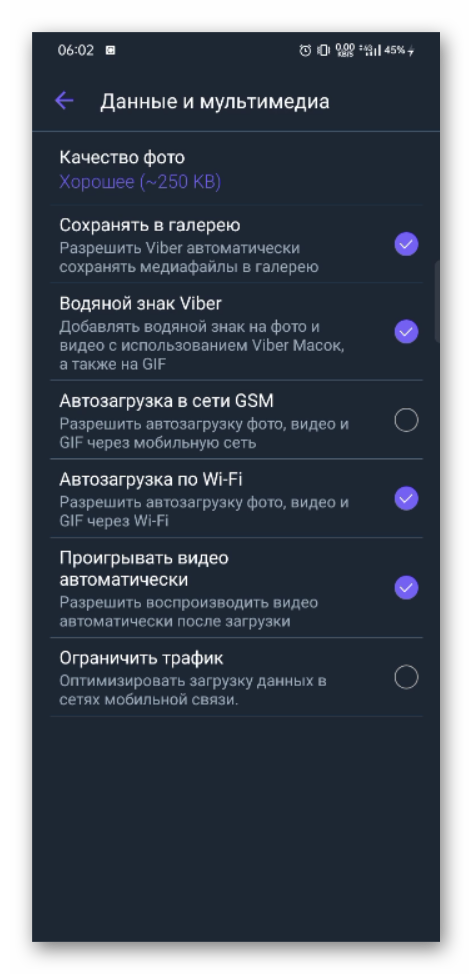
Вот что значит отключение загрузки медиа в Вайбере. Теперь все графические изображения, которые вам будут присылать в Вибере не будут сохраняться в телефоне. Но вы сможете сами выбирать что скачать из чата способом из инструкции выше.
Заключение
Теперь вы знаете, где Viber хранит файлы на Андроиде. Разработчики сделали функцию автосохранения медиа максимально простой. Вы можете включать и отключать автозагрузки. Настраивать качество фото и тип сети, при котором Вайбер будет скачивать картинки для экономии трафика.
Содержание
- Где Вайбер хранит фото контактов на ПК?
- Как сохранить контакты с Вайбера на ПК?
- Где хранятся аватарки Вайбер?
- Где хранятся фотографии из контактов?
- Как сохранить контакты из Вайбера?
- Как вытащить контакты из группы Вайбер?
- Где Вайбер хранит данные?
- Как сохранить фото с аватарки Вайбера?
- Как посмотреть резервную копию Вайбер?
- Как скопировать фото с Вайбера на телефон?
- Как скачать фото с Вайбера на телефон?
- Как посмотреть где сохранены контакты в телефоне?
- Как достать фото из контакта?
- Как сохранить фото контакта из Вайбера
- Как сохранить фото контакта из Вайбера
- Где хранятся фото Viber на смартфоне и компьютере?
- Где искать картинки
- На Айфоне
- На Андроиде
- На компьютере
- Где Viber хранит фото
- Вибер для Android
- Вибер для ПК
- Как в Viber посмотреть фото контакта крупно на телефоне и ПК
- Можно ли ставить аватарки в Вайбере
- Как увидеть фото человека в чате или группе
- Как посмотреть фото пользователя крупнее
- На телефоне
- На компьютере
- Как поменять свою аватарку
- Можно ли скачать фото контакта
Где Вайбер хранит фото контактов на ПК?
на пк с windows адрес такой: users/имя учетки/appdata/roaming/viberpc/телефон/viber. db; на компе с mac os: пользователи/first/library/applicationsupport/viberpc/телефон/.
Как сохранить контакты с Вайбера на ПК?
Скачать Viber для ПК и установить его к себе на компьютер, запустить его. Открыть окно «Выполнить», нажав на клавиатуре Windows + R, или Пуск Выполнить и вводим фразу %APPDATA% и в открывшемся окне переходим в папку ViberPC. Найти папку с номером вашего телефона, например, 0935675643 и зайти в нее. Найти файл viber.
Где хранятся аватарки Вайбер?
Для тех, кто не знаком с Viber для Windows, расскажу, что сам себя и всю информацию он хранит в личной папке пользователя. Для Windows 7 это %USERPROFILE%AppData.
Где хранятся фотографии из контактов?
Файл с контактами в ОС Андроид хранится в формате *. db, и располагается в папке по адресу /data/data/com.
Как сохранить контакты из Вайбера?
Как сохранить новый контакт через Viber
Как вытащить контакты из группы Вайбер?
Как получить номера участников определенной группы Viber
Где Вайбер хранит данные?
на пк с windows адрес такой: users/имя учетки/appdata/roaming/viberpc/телефон/viber. db; на компе с mac os: пользователи/first/library/applicationsupport/viberpc/телефон/.
Как сохранить фото с аватарки Вайбера?
Как сохранить фото контакта из Viber
Как посмотреть резервную копию Вайбер?
Если вы потеряли переписку на телефоне, на компьютере она остается нетронутой и можно выполнить ее резервирование. Храниться такая копия будет в файле viber. db, который лежит вот в этом месте — C:UsersИмя ПользователяAppDataRoamingViberPCНомер Телефона Viber.
Как скопировать фото с Вайбера на телефон?
Это работает так: выберите фото или видео в чате, нажав на него. После этого кликните значок отправки файла (прямоугольник со стрелкой вверх). Далее нажмите «Сохранить в галерею». Такой способ сохранения файлов из Viber позволит контролировать использование памяти вашего смартфона.
Как скачать фото с Вайбера на телефон?
Как посмотреть где сохранены контакты в телефоне?
2. Как посмотреть, где хранится тот или иной контакт
Как достать фото из контакта?
Источник
Как сохранить фото контакта из Вайбера

В наше время люди ежедневно используют мессенджеры для общения с друзьями через интернет. Одним из популярных считают Viber.
Он имеет много функций, возможностей. Было произведено больше 1 миллиарда загрузок, установок по всему миру.
А теперь перейдем к инструкции
Как сохранить фото контакта из Вайбера
Приложение прямой функции не имеет. Но автоматически сохраняет все автаркии пользователей на внутреннюю память телефона. В демонстрационном примере сохраним изображение данного контакта.

Открываем файловую систему смартфона.

Необходимо найти папку под названием – «User Photos», в коренной папке – «Viber». Нажимаем на поиск, набираем название – «User Photos».


После завершения выбираем паку, в которой есть пут – «com.viber.voip». Открываем ее.

Видим полный список изображений, которые были сохранены автоматически. Стоит отметить, при замене аватара, старая фотография остается.

Из списка находим необходимую.

Активируем функцию –«Сохранить», либо «Поделиться» в случае необходимости.
Источник
Где хранятся фото Viber на смартфоне и компьютере?
Где хранятся фото Viber, загруженные из мессенджера на компьютере или смартфоне? Некоторые пользователи не до конца понимают алгоритм работы опции загрузки, поэтому пора разобраться во всех нюансах и деталях!
Где искать картинки
Любой, даже самый неопытный пользователь догадывается о месте хранения изображений. На смартфонах это всегда галерея, системное приложение, куда попадают все фотографии и иные изображения!

На Айфоне
Это ответ на вопрос, где хранятся фото Вайбер на Айфоне. Давайте пройдем весь путь загрузки и найдем изображения:
Также есть вторая возможность загрузки:
Теперь войдите в приложение «Фото». Все скачанные снимки находятся в общей ленте.
На Андроиде
Обратимся к другой операционной системе – где Вайбер хранит фото на Андроиде? В галерее: на некоторых устройствах снимки лежат в общей папке, на других создается отдельная папочка с названием мессенджера. Не перепутаете!

Несложно найти, где Вайбер хранит фото на компьютере! Вы сами можете выбирать, куда будет скачиваться то или иное изображение. Удобная опция, позволяющая быстро находить нужные картинки.
На компьютере
Откройте десктопную версию – давайте попробуем разобраться, как работает алгоритм.


Вы с легкостью поймете, где хранятся фото Вайбер на компьютере – ведь именно вы решаете, куда будут скачиваться изображения из мессенджера. Каждый раз вы можете менять папку, можете оставить одну директорию (автоматически она меняться не будет).
Нашли, куда сохраняются фото из Вайбера на Андроиде, Айфоне и компьютере! Если захотите срочно посмотреть классные картинки, скачанные из мессенджера – знаете, где искать!
Источник
Где Viber хранит фото
Среди пользователей мессенджера чрезвычайно популярен вопрос, где Вайбер хранит фото. Любое приложение, установленное на ПК или смартфон, обычно требует места для того, чтобы в нём содержались данные, которые оно использует. Вайбер, как и другие аналогичные программы, создаёт папку, где автоматически сохраняется информация, в том числе и фото. Как же её найти?
Вибер для Android
Для того чтобы открыть каталог с фото, которые первоначально использовались (пересылались или принимались) в приложении, досрочно выполнить следующее:
В этой папке мессенджер хранит изображения под различными именами. Причём отправленные из приложения снимки изначально будут названы IMG-различные цифры-V.jpg, а у полученных вначале будет стоять image-. Рисунок в каталоге есть возможность редактировать, установить в качестве обоев или аватарки, удалять и др..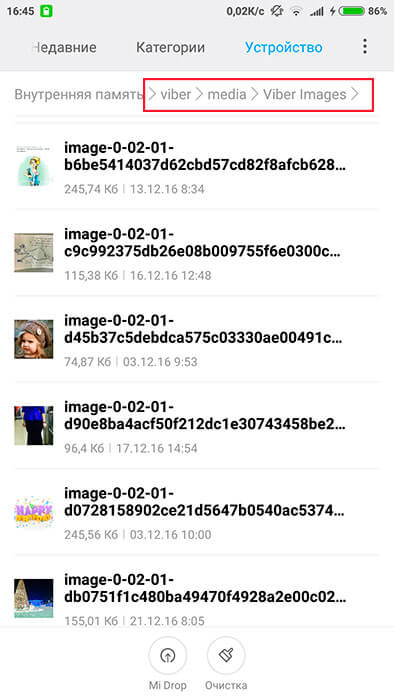
Открыть список с фотками можно с помощью любого файлового менеджера. Для этого понадобится перейти по пути viber->media. Папка с картинками будет называться также Viber Images. Для того чтобы скрыть изображения из галереи смартфона нужно создать и сохранить новый файл, который следует назвать .nomedia. При этом они останутся доступны в самой программе.
Вибер для ПК
Обладатели Mac OS, чтобы найти фотографии из Вайбер, должны зайти в раздел «Документы». Здесь мессенджер создаёт папку ViberDownloads. Кликнув на неё, пользователь раскроет названия снимков, из которых можно выбрать то, что необходимо. Для того чтобы просмотреть фото достаточно нажать на его имени, состоящем из чисел и латинских букв.
В настольном компьютере, работающем на ОС Windows, нужно перейти в раздел «Изображения» или «Загрузки», в зависимости от установленных настроек.
Источник
Как в Viber посмотреть фото контакта крупно на телефоне и ПК
Во время переписки нередко возникает желание посмотреть картинку, которую выбрал друг и задал в качестве аватарки. Сделать это можно через компьютер и телефон. Разберемся, как в Вайбере посмотреть фото контакта крупно, как изменить аватарку, можно ли скачать чужое фото к себе на телефон.
Можно ли ставить аватарки в Вайбере
В Viber можно зарегистрироваться бесплатно. При выполнении операции мессенджер предлагает ввести дополнительные данные: адрес электронной почты, имя, год рождения и фотографию. Выбрать изображение можно из памяти устройства или сделать снимок с помощью камеры.
Важно. Установленную ранее фотографию можно изменить в любое время. Профиль можно редактировать через компьютер и через телефон.

Как увидеть фото человека в чате или группе
Иконки, установленные абонентами, отображаются в главном окне Вайбера, в сообществах, чатах, группах. Если пользователь не выбрал фото своего профиля, напротив него будет изображена иконка человека.
Посмотреть миниатюру фотографии можно в чате, сообществе или группе. Она появляется автоматически рядом с оставленным сообщением. Если мини-картинка не появляется или загружается стандартная иконка человечка, значит, пользователь не установил изображение в своем профиле.

Как посмотреть фото пользователя крупнее
Можно ли посмотреть фотку человека в Viber крупнее? Для этого придется перейти в окно для просмотра информации об абоненте. В нем указывается номер телефона, доступны кнопки для запуска чата и выполнения звонка.
Увидеть карточку абонента можно через компьютер и телефон. Фотография отображается в увеличенном виде, ее можно лучше разглядеть.
На телефоне
Посмотреть фото контакта крупнее можно с помощью телефона. Для этого достаточно тапнуть по соответствующей иконке в окне с чатом, в группе, в сообществе.
Как в Вайбере посмотреть фото контакта крупно:
Увидеть фотку Вайбера на телефоне крупно можно и другим способом. Для этого войдите в телефонную книгу и кликните по миниатюре соответствующего контакта. Инструкция:
Важно. Фотки устанавливают не все пользователи. Если фотка на контакте не выбрана, около имени появится иконка с образом человечка.

На компьютере
Посмотреть фото контакта крупно можно из Viber на компьютере. Сделать это можно через окно с чатом, группой, сообществом или через встроенную телефонную книгу.
Для поиска абонента и просмотра фотки:
Чтобы увидеть картинку через окно с чатом, просто наведите указатель мыши на нужного человека. Для перехода в карточку, кликните по мини-аватарке.

Как поменять свою аватарку
Изменить свою фотографию можно в любое время. Опция доступна в приложении для компьютера и мобильного устройства. Снимок можно выбрать во внутренней памяти или сделать с помощью камеры.
Как изменить аватарку на смартфоне:
Сохранять изменения не нужно, выйдите из настроек. В версии Вайбера для ПК новая картинка появится автоматически благодаря синхронизации. Изменить фотку можно и через ПК, для этого используйте последнюю версию мессенджера, в котором доступна эта опция.
Поменять фото своего профиля можно через Viber для ПК. Для этого кликните по кнопке с точками, в открывшемся окне нажмите на аватарку и выберите новую. Картинка сменится и на телефоне.

Можно ли скачать фото контакта
Загрузить снимок контакта встроенными средствами Viber не получится, однако сделать это можно с помощью проводника телефона.
Как сохранить фото абонента Вайбер на телефоне:
Важно. Если фотографии нужного контакта нет, откройте Вайбер, найдите этого абонента и откройте его карточку как показано в инструкции выше. Viber автоматически загрузит фотку, найти ее можно с помощью Проводника.
Посмотреть фото контакта крупно на телефоне и ПК можно через меню мессенджера. Для этого не придется устанавливать дополнительные приложения и выполнять сложные настройки. Функция доступна из Вайбера и позволяет увидеть аватарку крупно. Для сохранения придется открыть проводник и найти нужную папку.
Источник

